配置工作区 URL
概述
首次启用 Workspace 时,系统会创建一个形式为 customername.cloud.com 的 Workspace URL,可用于从 Web 浏览器或本地安装的 Citrix Workspace 应用程序访问 Workspace。
您可以添加其他 cloud.com URL。 如果您定义了多个工作区 URL,则可以使用这些 URL 作为策略输入。 例如,您可能希望为组织内的不同部门提供不同的品牌、身份验证方法和资源。
您还可以使用自己的自定义域作为默认 cloud.com 域的别名。 有关更多信息,请参阅 配置自定义域。
存储名称
每个工作区 URL 都有一个商店名称。 此名称显示在 Citrix Workspace 应用程序内的帐户列表中。
您可以配置用户是否可以在 Citrix Workspace 应用程序中修改商店名称。 要允许用户从 Citrix Workspace 应用程序编辑其应用商店名称,用户必须使用以下版本的 Citrix Workspace 应用程序客户端:
- 适用于 Windows 的 Citrix Workspace 应用程序 2405 或更高版本
- 适用于 iOS 的 Citrix Workspace 应用程序 24.2.0 或更高版本
- 适用于 Mac 的 Citrix Workspace 应用程序 2402
启用或禁用工作区 URL
您可以禁用对 cloud.com URL 的工作区的所有访问。 这会影响本地安装的 Citrix Workspace 应用程序和浏览器。 用户可以继续使用自定义工作区 URL 访问默认工作区。 如果您没有自定义工作区 URL,那么这会阻止所有访问。
要禁用通过 cloud.com 的访问:
- 取消勾选 工作区 URL 已启用。 这将弹出一个确认屏幕。
- 选中复选框以确认您理解。
- 按 禁用。
查看 URL
- 转到 Citrix Cloud 并使用您的凭据登录。
- 导航到 工作区配置 > 访问。 在 工作区 URL下,您可以找到现有 URL 的列表。
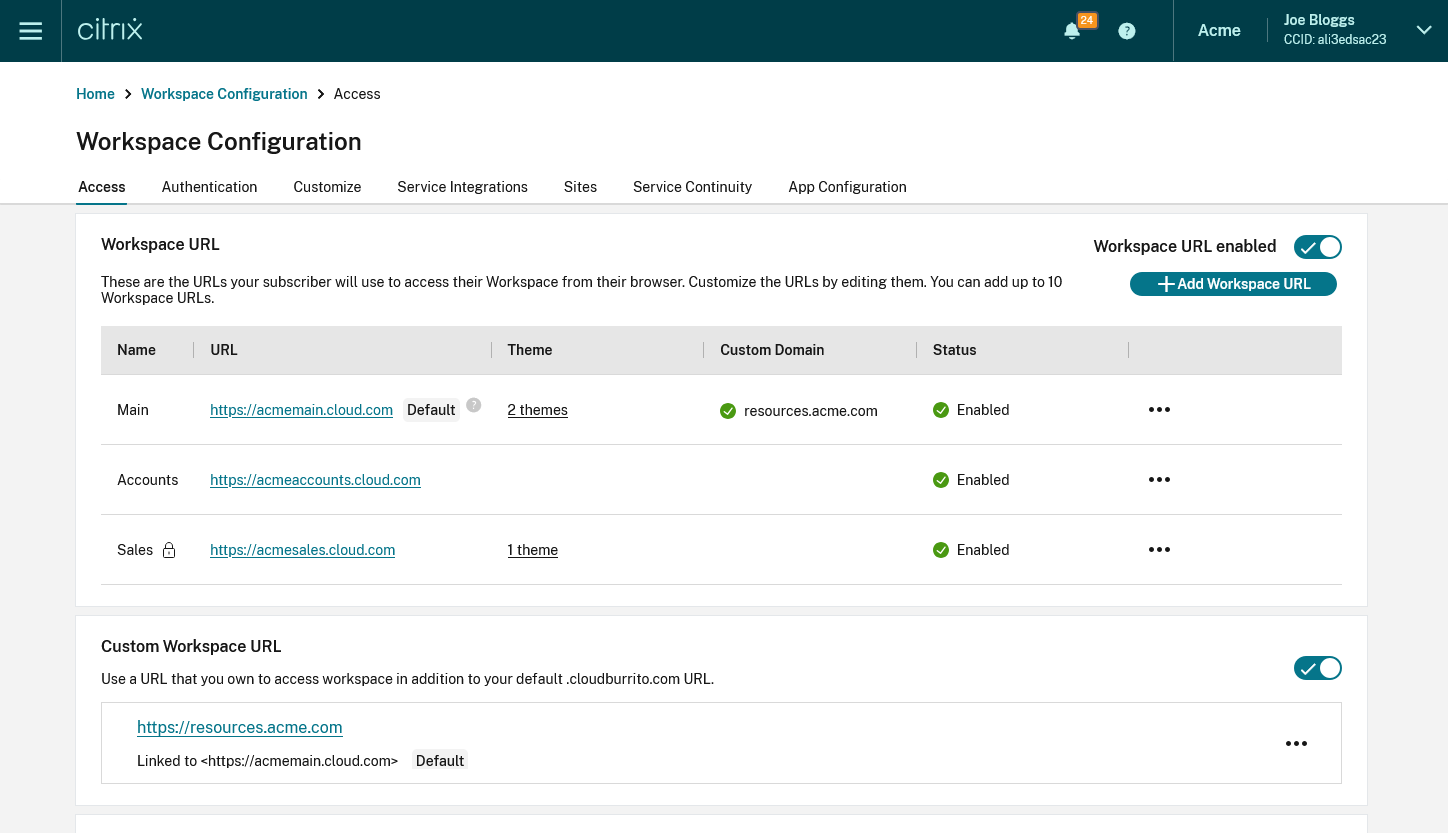
添加工作区 URL
您最多可以创建 10 个 URL。 您选择的工作区 URL 必须是唯一的。 Citrix Cloud 拒绝其他客户已在使用的工作区 URL。 建议使用包含您的组织独有的字符串的命名约定。
注意:
避免使用通用 URL,例如
workspace.cloud.com或mystore.cloud.com。
例如,您可以使用以下格式创建 URL:
YourOrgsales.cloud.comYourOrgengineering.cloud.comYourOrgmarketing.cloud.com
从“访问”选项卡添加 URL:
-
点击 + 添加工作区 URL
-
输入应用商店名称.
-
选择是否希望用户能够在 Citrix Workspace 应用程序中修改商店名称。
-
输入子域名。
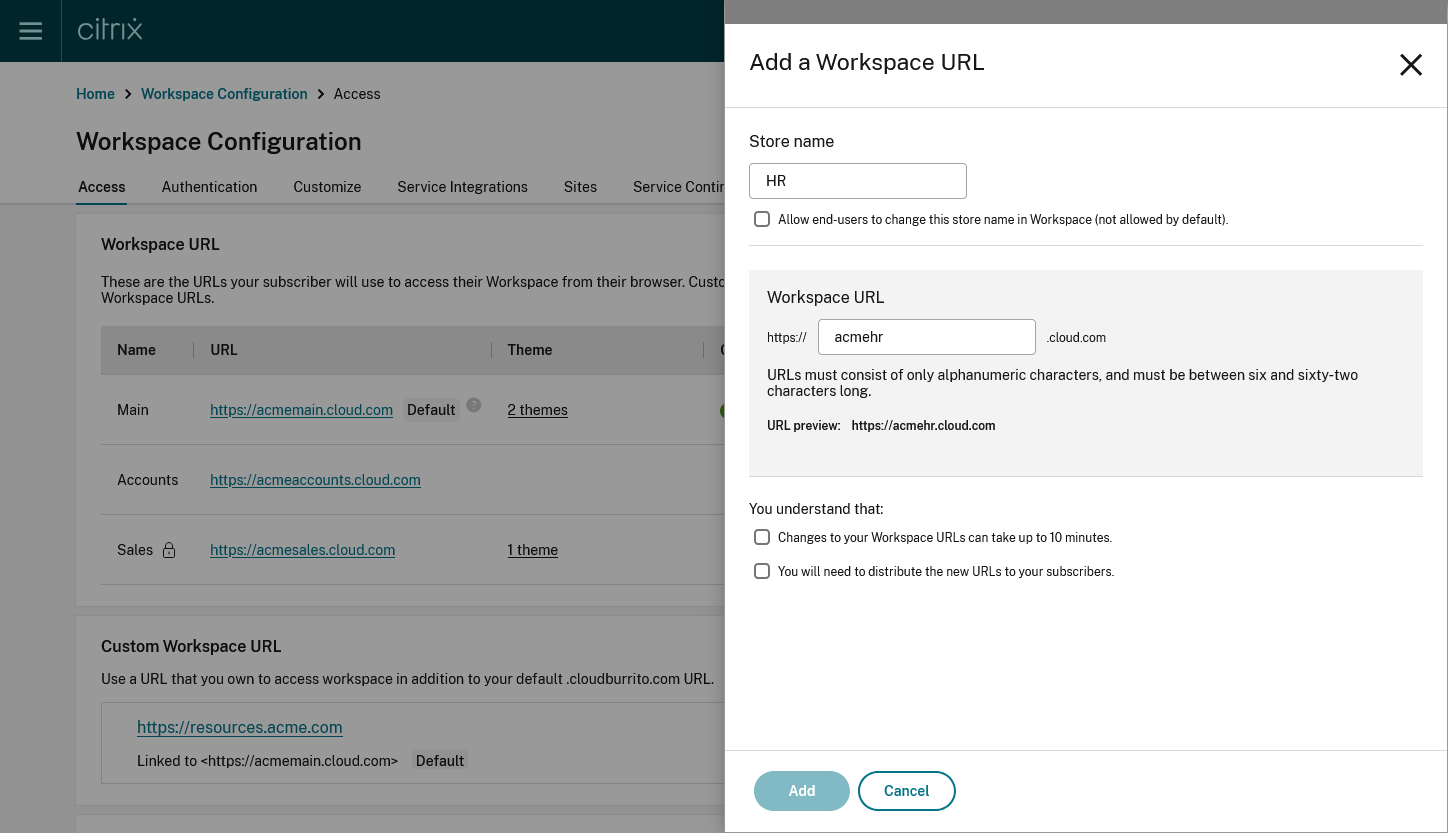
-
选中复选框作为确认您必须在配置后向最终用户提供新的 URL。
-
单击 添加 保存 URL。
修改工作区 URL
警告:
重命名 URL 时,旧的 URL 会立即被删除,不再可用。 告诉订阅者新 URL 是什么,然后手动更新所有本地 Citrix Workspace 应用程序以使用新 URL。 新的 URL 最多 10 分钟内不可用。 如果任何策略中使用该 URL,则必须手动更新该策略。
-
单击 … 在您想要编辑的工作区 URL 行上。
-
根据需要修改商店名称和工作区 URL。
-
如果您修改了 URL,那么您必须勾选几个复选框以确认您了解其后果。
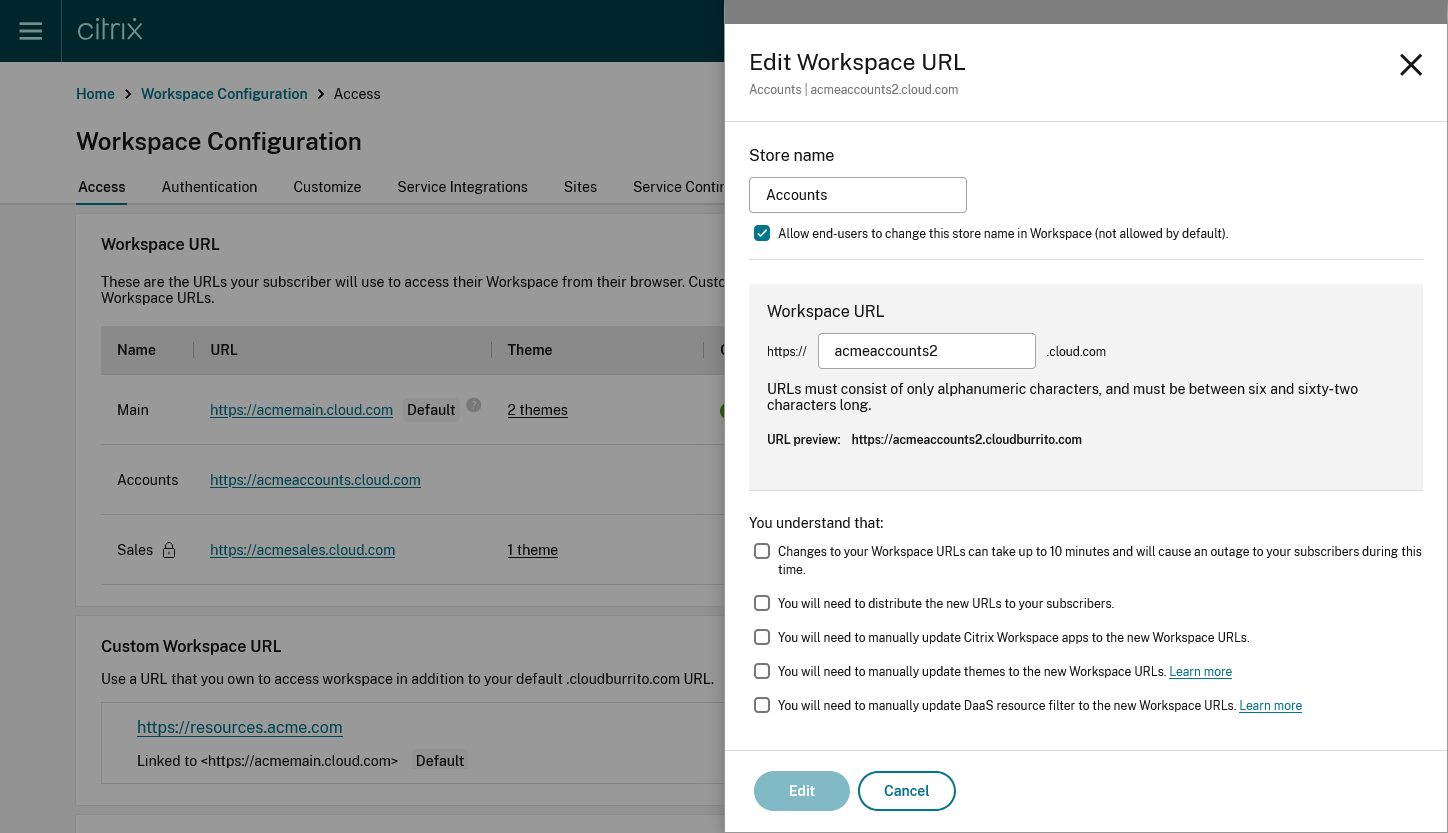
- 按“编辑”保存更改
使用 PowerShell 配置工作区 URL
您还可以使用 PowerShell API 来添加或更改工作区 URL。
运行 cmdlet Set-WorkspaceCustomConfigurations 并将 $WorkspaceHosts 列表作为 -WorkspaceHosts 参数的参数,以更新工作区的 URL 列表。 将现有的 URL 作为 -WorkspaceUrl 参数的参数。 例如:
# Set a variable to the value of existing URL for the workspace.
$WSPURL = "wspmultiurlmain.cloud.com"
# Specify the new URLs that you want to create in a list, including any existing URLs.
$WorkspaceHosts = @($WSPURL,"wspmultiurl2.cloud.com","wspmultiurl3.cloud.com")
# Update the configuration
Set-WorkspaceCustomConfigurations -WorkspaceUrl $WSPURL `
-WorkspaceHosts $WorkspaceHosts `
-ClientId $APIClientID `
-ClientSecret $APIClientSecret `
-Verbose
<!--NeedCopy-->

配置身份验证方法
为每个 URL 配置不同的身份验证方法:
- 创建一个 条件身份验证配置文件。
- 添加类型为 工作区 URL 的 策略条件 ,然后选择该条件应适用的工作区 URL。
- 选择该工作区 URL 的身份验证方法。
- 对每个工作区 URL 重复此操作。
- 在工作区配置 身份验证中,选择您创建的条件身份验证配置文件。
或者,如果您正在使用自适应身份验证,请参阅 配置自适应身份验证策略。
配置主题和徽标
您可以为每个工作区创建并分配单独的主题和徽标。 有关更多信息,请参阅 外观。
使用安全私有访问进行资源过滤
在使用安全私有访问配置 Citrix DaaS 时,您可以控制最终用户对资源的访问。 您可以通过配置基于工作区 URL 的访问策略来实现此功能。 可以使用工作区 URL 过滤器为交付组配置访问策略。
有关更多信息,请参阅 Citrix Secure Private Access
发送自定义公告
您可以根据用户的工作区 URL 向他们显示不同的自定义公告。 有关更多信息,请参阅 发送自定义公告。
资源 从 DaaS 中过滤资源
您可以根据工作区 URL 为交付组配置访问策略。 有关更多信息,请参阅 使用交付组访问策略进行资源过滤。
配置自适应身份验证策略
如果您使用自适应身份验证,则可以将身份验证策略与工作区 URL 关联。 这使您能够根据最终用户使用的工作区 URL 为他们配置不同的身份验证策略。
步骤 1: 配置一系列您想要用于工作区 URL 的身份验证操作和策略。 策略配置取决于您想要使用的身份验证类型和身份验证因素。 可以使用任何受支持的 nFactor 身份验证流程。
有关更多信息,请参阅 自适应身份验证
例如,考虑以下场景:
- 第一个 URL
<https://wspmultiurlmain.cloud.com>必须映射到 LDAP 身份验证和 OTP。 - 第二个 URL
<https://wspmultiurl2.cloud.com>必须映射到 LDAP 身份验证。 - 第三个 URL
<https://wspmultiurl3.cloud.com>必须具有最终用户证书身份验证
例子:
使用精确的字符串匹配来检查特定的工作区 URL。
AAA.USER.WSP.EQ("wspmultiurlmain.cloud.com")
<!--NeedCopy-->
使用子字符串匹配检查特定字符串是否包含在工作区 URL 中。
AAA.USER.WSP.CONTAINS("wspmultiurlmain")
<!--NeedCopy-->
第 2 步: 配置身份验证策略并添加您的工作区 URL 作为表达式。 然后,身份验证策略对于您在 表达式 文本字段中输入的工作区 URL 有效。
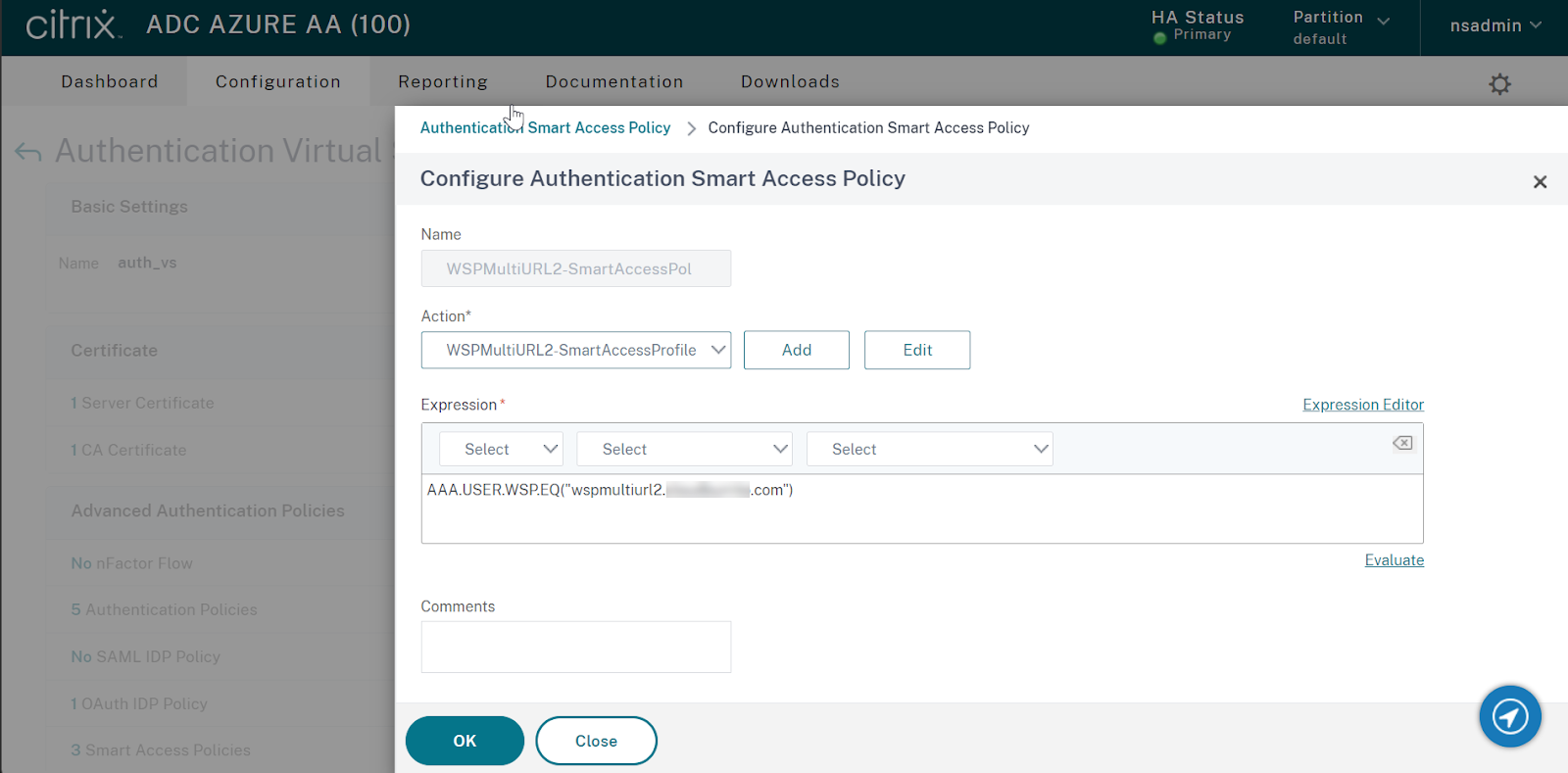
步骤 3: 一旦您根据您的 URL 配置了身份验证策略,您就需要将它们绑定到您的身份验证虚拟服务器。 有关更多信息,请参阅 身份验证策略。
电子邮件发现将工作区 URL 添加到 Citrix Workspace 应用程序
电子邮件发现将服务 URL 列表中配置的所有工作区 URL 添加为存储。 如果您想通过电子邮件发现添加两个或更多商店,请将每个工作区 URL 配置为服务 URL。 它确保在电子邮件发现过程中将 URL 添加为存储。 您可以使用以下任意一种方式添加店铺:
-
全局应用程序配置服务 UI:有关更多信息,请参阅 配置云存储设置
-
全局应用程序配置 API:您可以使用上述门户,使用您注册的域对 POST /aca/discovery/app/workspace/domain 进行 API 调用。有关更多信息,请参阅全局应用程序配置服务 API。
如果在 Citrix Workspace 应用程序中输入 <user@yourdomain.com> ,则电子邮件发现服务会添加服务 URL 中列出的所有存储。 当 UPN 或电子邮件地址包含正确的域后缀 mydomain.com时,您可以使用它。
已知限制
以下是影响多个 URL 功能的一些限制。
工作区配置
-
工作区仅限于单个自定义域。 它始终链接到管理控制台中标记为默认的工作区 URL。
-
您不能禁用单个 URL。 如果您在 Citrix Cloud 管理控制台中禁用工作区 URL,它将禁用所有配置的 URL。
Citrix Virtual Apps and Desktops
- 不支持使用 Citrix Virtual Apps 和 Desktops(本地聚合)的工作区 URL 进行资源过滤。
Citrix Workspace 应用程序
要将来自同一客户的多个 URL 添加为商店,用户必须使用以下版本的 Citrix Workspace 应用程序客户端:
- 适用于 Windows 的 Citrix Workspace 应用程序 2302 或更高版本
- 适用于 iOS 的 Citrix Workspace 应用程序 2303 或更高版本
- 适用于 Android 的 Citrix Workspace 应用程序 2303 或更高版本
- 适用于 Linux 的 Citrix Workspace 应用程序 2303 或更高版本
- 适用于 Mac 的 Citrix Workspace 应用程序 2305
- 适用于 iOS 的 Citrix Workspace 应用程序版本 2303
- 旧版本的 Citrix Workspace 应用程序显示 Workspace 域选择器菜单。 在这种情况下,最终用户必须选择添加商店时输入的相同 URL。 选择不同的 URL 需要用户再次登录。
Global App Configuration Service
- 如果为多个工作区 URL 配置了全局应用程序配置服务设置,则一次只能将一个工作区 URL 添加到 Citrix Workspace 应用程序。 向 Citrix Workspace 应用程序添加第二个 URL 失败。 例如,如果为
<https://wspmultiurlmain.yourdomain.com:443>和<https://wspmultiurl2.yourdomain.com:443>同时配置了 GACS 设置,则用户只能向 Citrix Workspace 应用程序添加一个 URL。 - 如果在全局应用程序配置服务发现期间发现多个 GACS 配置的 URL,则帐户添加失败。 例如,考虑用户在 Citrix Workspace 应用程序中输入
<user@yourdomain.com>的情况。 基于域的发现找到两个结果,并且为它们都配置了 GACS 设置。 返回的响应是:<https://wspmultiurlmain.yourdomain.com:443>和<https://wspmultiurl2.yourdomain.com:443>。 在这种情况下,Citrix Workspace 应用程序添加帐户会失败,因为它仅支持添加一个具有 GACS 设置配置的帐户。
{
"items": [
{
"domain": {
"name": "yourdomain.com"
},
"app": {
"workspace": {
"serviceURLs": [
{
"url": "https://wspmultiurlmain.yourdomain.com:443"
},
{
"url": "https://wspmultiurl2.yourdomain.com:443"
},
{
"url": "https://wspmultiurl3.yourdomain.com:443"
}
]
}
}
}
],
"nextToken": "None",
"count": 1
}
<!--NeedCopy-->